Hay muchas opciones donde elegir en el mercado de los editores de código, hay cientos de ellos, pero si hay uno que desde hace un par de año se ha convertido en el rey, ese es Sublime Text.
Sublime Text, es un sencillo pero potente editor de código disponible para Linux, Windows y Mac OS. Aunque es de pago, puedes utilizarlo sin ningún tipo de restricción temporal ni funcional, solo que de vez en cuando te recordará que por favor compres la licencia.
Es muy ligero, rápido y estable. En los años que llevo utilizandolo nunca se me ha roto, ni en proyectos pesados y mucho menos en los ligeros. Este editor de código nos hará mejorar nuestro workflow gracias a su cantidad de funciones, que explicaremos en un futuro para poder sacarle todo el potencial que tiene.
Con el motivo de que empieza el curso gratuito de HTML5, CSS3 y JavaScript (¡No olvides matricularte gratis!) y será el editor de código que recomendaremos utilizar en las clases, vamos a ponerlo bien bonito para sacarle el mayor provecho.
Lo primero que haremos es ir a la web oficial de Sublime Text y descargar la version 3, aunque está en versión beta es estable y la más actual, la versión 2 no se actualiza desde 2014. Además, los últimos plugins solo son compatibles para la versión 3.
Para Windows y Mac solo hay que descargar el archivo de instalación desde la web oficial. Para Linux lo puedes descargar, pero es más como abrir la consola e instalarlo con el siguiente código:
sudo add-apt-repository ppa:webupd8team/sublime-text-3
sudo apt-get update
sudo apt-get install sublime-text-installer
Instalar Package Control
Para añadirle nuevas funcionalidades a Sublime Text, tenemos que instalar Package Control, vamos a la página oficial y copiamos el código correspondiente a la versión que tienes instalada en tu ordenador.
Ahora que tenemos el código copiado, vamos a Sublime Text y vamos a View -> Show Console y lo pegamos en la parte inferior, le damos a intro y en menos de un minuto os aparecerá un mensaje de que ha terminado de instalarse. Ya estamos listo para instalar plugins.
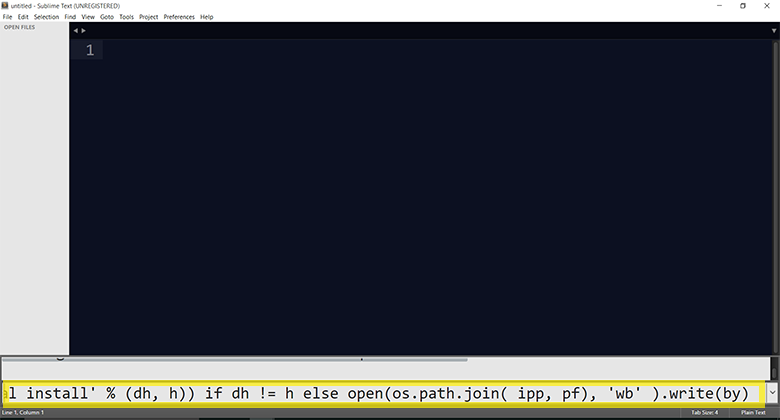
Como instalar plugin en Sublime Text
Una vez que tenemos instalado el Package Control, presionamos Control + Shift + P y nos aparecerá un input donde dbemos escribir Package Control Install Package y clicamos sobre ella o nos desplazamos con las teclas de movimiento y presionamos intro cuando estemos en Install Package.

Ahora escribimos el nombre del plugin que queremos instalar lo seleccionamos y empezará la instalación, dependiendo del plugin tardará un tiempo u otro, pero no os debe demorar más de un minuto. Cuando termina de instalarse en la barra inferior aparece un mensaje de que el proceso se ha completado y nos abrirá una nueva ventana con la documentación del plugin que acabamos de instalar. ¿Fácil verdad?
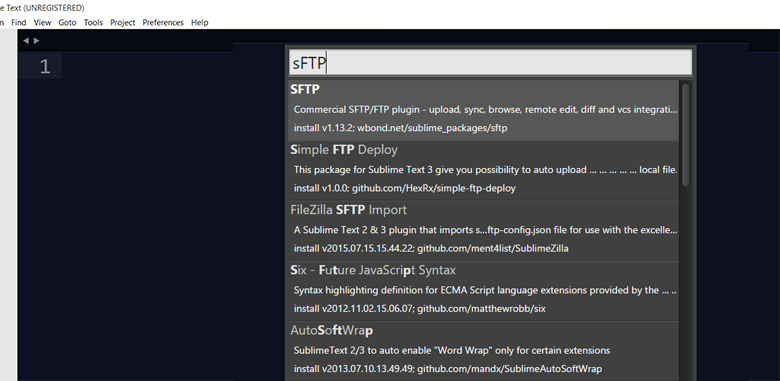
Plugins recomendados
Ahora voy a recomendar una serie de plugins para poder trabajar mejor en el curso de HTML5, CSS3 y JavaScript.
Quiero adelantar que hay plugins que crean estructuras HTML automáticamente, si de verdad quieres aprender, no las instales. Una vez que terminéis el curso y tengáis los conocimientos deberías instalarla, pues es una herramienta que os ahorrará tiempo a la hora de trabajar, pero no a la hora de aprender.
- Sidebar Enhancements: Mejora la barra lateral y nos deja acceder a mas opciones para gestionar los archivos de nuestro proyecto.
- BracketHighlighter: Con este plugin, resaltaremos las etiquetas de apertura y cierre, nos ayudará a leer mejor y más rápido nuestro código.
- sFTP: Integra un cliente FTP en nuestro Sublime Text, simplemente con guardar el archivo, lo actuliza en nuestro servidor al instante.
- LiveReload: Refresca el navegador cuando guardas un archivo para ver los últimos cambios que hemos realizado
- Alignment: Obligado para indentar bien vuestro código, un código bien estructurado es una buena práctica que debes de seguir para tener un código de fácil lectura.
Si quieres buscar más plugins en el repositorio oficial tienes todos los plugins disponibles. ¿Conoces alguno interesante? Compártelo con nosotros :)
¡Nos vemos el curso!

0 comentarios:
Publicar un comentario